Einstellen von Design und Hauptpersonen
Im Objekt-Bearbeitungsbildschirm können Sie das Design und die Hauptpersonen Ihrer Elemente festlegen.
 Hinweis
Hinweis
- Weitere Informationen zum Wechseln in den Objekt-Bearbeitungsbildschirm finden Sie unter "Elementbearbeitungsbildschirm".
- Die Collagenbearbeitung wird in den folgenden Beschreibungen beispielhaft gezeigt. Die verfügbaren Einstellungen unterscheiden sich möglicherweise abhängig davon, was erstellt wird.
-
Klicken Sie auf im Objekt-Bearbeitungsbildschirm auf Design und Papier (Design and Paper).
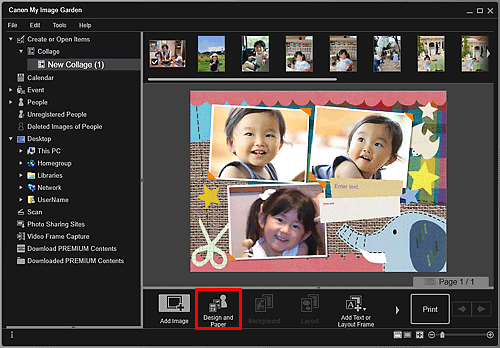
Das Dialogfeld Design und Papier wählen (Set Design and Paper) wird angezeigt.
-
Wählen Sie das gewünschte Design aus.
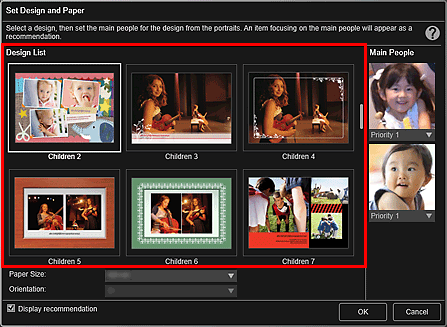
-
Legen Sie die Priorität der Personen fest.
Sie können Priorität 1 (Priority 1) oder Priorität 2 (Priority 2) auswählen.
Wählen Sie Keine Priorität (No priority), wenn Sie keine Priorität festlegen möchten.
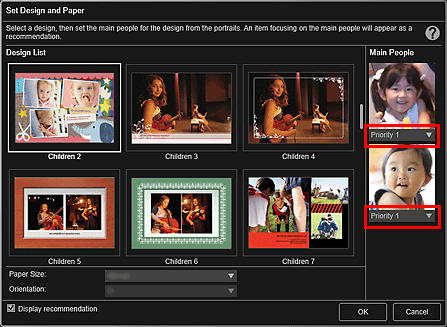
 Wichtig
Wichtig- Wenn Sie Foto-Layouts, Etiketten, Datenträgeretiketten (CD/DVD/BD) oder Papiermodelle bearbeiten, ist es nicht möglich, die Priorität für Personen festzulegen.
-
Wählen Sie Papierformat (Paper Size) und Ausrichtung (Orientation) aus.
 Hinweis
Hinweis- Je nach Design kann Papierformat (Paper Size) und Ausrichtung (Orientation) ausgewählt werden.
-
Stellen Sie sicher, dass das Kontrollkästchen Empfehlung anzeigen (Display recommendation) aktiviert ist.
Die Bilder werden automatisch anhand der in den Bildern registrierten Informationen in den Layoutrahmen des Elements eingefügt.
Informationen zum Registrieren von Informationen in Bildern finden Sie unter "Registrieren verschiedener Informationen zu Fotos".
 Hinweis
Hinweis- Bilder mit höherem Beliebtheitsgrad und häufig durchsuchte Bilder werden mit einer höheren Priorität bei der Verwendung versehen.
- Deaktivieren Sie das Kontrollkästchen, wenn Sie die Bilder festlegen möchten, die in das Element eingefügt werden sollen. Informationen zum Einfügen von Bildern finden Sie unter "Einfügen von Bildern".
- Wenn im globalen Menü links im Fenster Identifizieren von Personen (Identifying people) unter Nicht gespeicherte Personen (Unregistered People) angezeigt wird, entspricht das Ergebnis möglicherweise nicht den Erwartungen, da für Bilder, deren Analyse noch nicht abgeschlossen wurde, keine automatische Platzierung vorgenommen werden kann.
- Andere Personen als jene, die als Hauptpersonen festgelegt sind, können in Abhängigkeit von den Bildanalyseergebnissen platziert werden.
- Wenn die folgenden Objekte mit folgenden Design-Einstellungen erstellt werden, werden die eingefügten Bilder automatisch in der Reihenfolge des Datums platziert.
- Foto-Layout
Index (x20)/Index (x36)/Index (x48)/Index (x64)/Index (x80)
- Video-Layout
Index (breit) 1 (Index (Wide) 1)/Index (breit) 2 (Index (Wide) 2)/Index (breit) 3 (Index (Wide) 3)/Index (4:3) 1/Index (4:3) 2/Index (4:3) 3
- Foto-Layout
-
Klicken Sie auf OK.
Das Design, die Hauptpersonen usw. wurden festgelegt, und das Objekt wird angezeigt.
 Wichtig
Wichtig- Wenn Sie das Design eines Objekts ändern, das aus zwei oder mehr Seiten besteht, werden die zweite und die nachfolgenden Seiten gelöscht.

